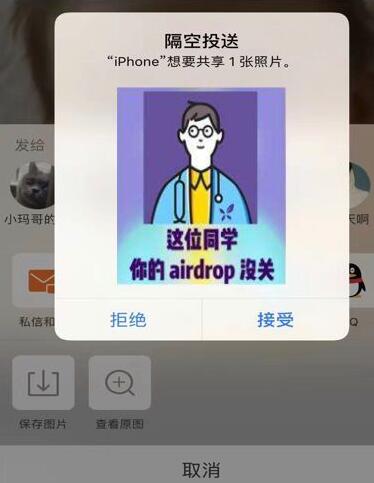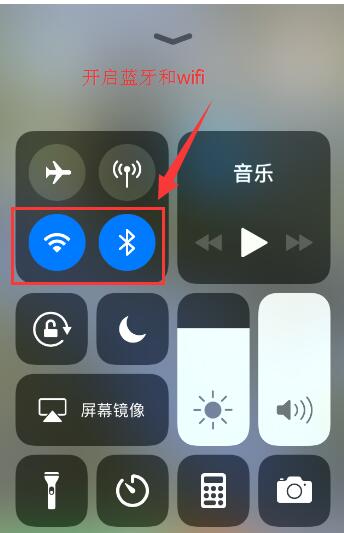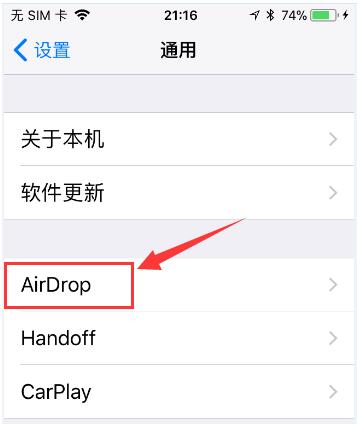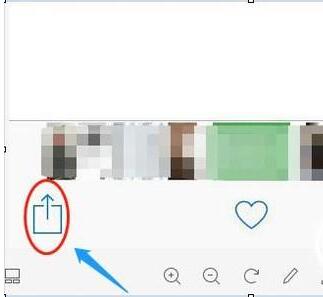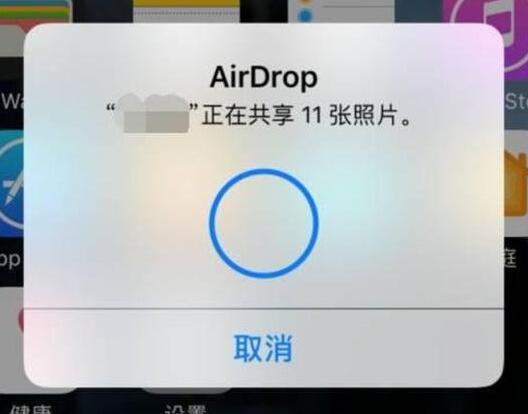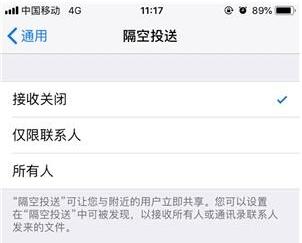说起传输文件,大家都用手机上的聊天软件微信,但这个花流量,还会压缩图像质量。苹果系统有个共享文件功能,就是Airdrop隔空投送,就能实现系统内免流量快速传送。但是很多果粉只注重苹果系统的不卡顿特性,完全不把Airdrop当一回事。Airdrop很多用户都没有开启过,不过经常看到这个功能。这个功能用得好,传送大文件又快又好。Airdrop如何开启?Airdrop如何传输文件?
首先,你的设备需要运行iOS 7(或以上)和OS X Yosemite版本的系统才能实现跨平台文件传输。此外,用户传输的Mac还必须是2012年或之后的型号,iOS设备的型号则必须是iPhone5或之后,iPad 4或之后,iPad mini,或者是第五代iPod touch。你可以点击Dock中的Finder图标,然后在菜单栏当中选择“进入”图标。如果没有看到AirDrop,那就证明你的Mac不支持该功能。
苹果表示,进行传输的两台设备必须保持在9米的范围之内。如果你的Mac开启了防火墙,你需要进入菜单栏》系统偏好》一般》安全和隐私》防火墙》防火墙选项,确保“阻止所有连接”没有被勾选。
虽然两台设备并不需要登录相同的iCloud账户,但这样做可以省略每一次传输时的允许步骤。此外,iOS和Mac设备在进行传输时必须处于开机且解锁状态。
开启Airdrop步骤
1.开启两台设备的Wi-Fi功能。iOS:设置》Wi-Fi,Mac:菜单栏》Wi-Fi》开启Wi-Fi。不过即便两台设备使用的是不同的Wi-Fi网络,AirDrop也能工作。
2.开启两台设备的蓝牙功能。iOS设备:设置》蓝牙,Mac:菜单栏》系统偏好》蓝牙》开启蓝牙。或者屏幕底部上滑就能直接开启蓝牙和Wi-Fi。
3.开启AirDrop。
iOS设备:屏幕底部向上滑动开启控制中心》AirDrop》选择“仅联系人”或“所有人”,
Mac:Finder》菜单栏》进入》AirDrop》点击“允许被发现”》选择“仅联系人”或“所有人”。
4.你现在应该就可以在Mac和iOS设备之间进行文件传输了。进入Finder的AirDrop菜单,你应该可以看见自己的iOS设备。如果将文件拖拽到显示的圆圈当中,你的iOS设备就将收到提示。你还可以使用内置分享功能的应用程序来进行文件分享。点击分享图标并选择AirDrop之后,你就会看到可进行文件接收的设备名单。
5.从iOS设备向Mac进行文件传输可以在任何支持分享功能的应用当中进行。和Mac上的操作一样,分享菜单当中也会包含AirDrop的选择。举个例子,如果你想分享一张图片,可以在应用当中点击分享按钮,选择AirDrop,然后选定想要进行分享的Mac。随后,你的Mac应该就会显示出提示。
Airdrop如何使用
1.到设置页面,依次点击“隐私”-“定位服务”,然后将此项服务开启,只有这样才能搜索到附近的苹果手机用户哦;
2.此时就可以使用AirDrop功能了,我们以传送图片为例,首先找到要传送的图片,然后点击左下角的分享图标;
3.点击分享以后屏幕下方会弹出一个窗口,窗口的最上方就是隔空投送选项,如果附近有其他苹果用户也做了以上设置,那么这里会有对方的头像显示,点击对方头像即可将文件发送给他了,对方只需点击“接受”即可,如图。
Airdrop是什么?
电脑之间可以实现文件共享,苹果手机也是一个系统,也可以实现文件共享。AirDrop就有这个功能。
隔空投送,英文名叫AirDrop,是苹果公司iOS,iPadOS和macOS系统下特有的功能,用于在多台设备之间分享文件,只要将文件拖动到使用隔空投送功能的好友的头像上,就能进行一对一的文件传输(类似于无线网络传输)。在2013年WWDC大会上,隔空投送来到iOS设备,iPhone 5以下的设备不支持隔空投送应用。
隔空投送是通过蓝牙与wifi来进行传输。其中,蓝牙“握手”,wifi“传输”。不要求两台机器在同一个网络内:这有别于传统的局域网文件共享方式。
隔空投送实际上是利用Mac与Mac之间的点对点网络来进行的,本质上还是局域网传输,但是就不需要路由器或者复杂地建立热点了。一切由系统在后台完成。之所以需要新型号的网卡,是因为隔空投送并不需要断开当前的wifi网络就可以直接建立热点与其他mac共享文件,一般的wifi网卡不具备这种能力。
早在发布于2013年的iOS7,苹果就对无线传输方式进行了改革,推出了Airdrop功能。从字面上来理解,Airdrop可以理解为“空投”,突出的是无线。其原理与快牙、茄子快传等无线传输软件一样,以WiFi为载体进行传输。不过Airdrop可以在iOS、Mac系统之间互传,适用范围更广。Airdrop传输之前系统会先进行蓝牙配对,所以使用的时候必须要同时打开WiFi和蓝牙功能。
Airdrop可共享内容
利用AirDrop,你可以通过无线方式将照片、视频、网站、位置等发送到附近的iPhone、iPad、iPod touch或Mac。
Airdrop为什么接收不了
Airdrop接收不了的原因可能有两个,要么没有同时开启蓝牙和WiFi功能,要么Airdrop选项选择了“接收关闭”或者选择了“仅联系人”而对方非你的联系人。前者开启蓝牙WiFi即可,后者建议直接选择“所有人”。
以上就是苹果Airdrop开启和传输文件的步骤。看了这篇文章,就会发现Airdrop很友好,设置的步骤很简单。有用户使用后发现,速度真快,40张高清图像,只用了四秒就发送完毕。重点是不消耗流量。但是它耗电,所以用完还是关闭Airdrop比较好。关注教程之家,解锁更多iPhone教程。